
혹시 하루 종일 ‘방해금지모드’가 켜진 상태라 중요한 알림을 하나도 못 받으신 적 있으신가요? 일정도 다 껐는데 여전히 아이폰 집중모드 해제가 안 된다면 꽤 답답하실 텐데요. 그렇다면 과연 어떻게 해야 아이폰에서 방해금지 모드를 확실하게 끌 수 있을까요?
방해금지모드는 대부분의 기기에서 제공하는 기본 기능으로, 전화·문자·앱 알림을 일정 시간 동안 차단할 수 있습니다. 회의나 운전 중일 때, 또는 집중이 꼭 필요한 순간에는 정말 든든한 기능이죠.
하지만 반대로 중요한 전화나 문자를 놓칠 수도 있다는 단점도 있습니다. 다행히 아이폰 집중모드 해제는 생각보다 훨씬 간단합니다. 만약 아이폰 SE/7/8/XR/11/12/13/14/15에서 ‘아이폰 집중모드 끄기’ 또는 방해금지 모드 끄는 방법을 찾고 계시다면, 이 글에서 차근차근 알려드리겠습니다.
제어 센터에서 아이폰 집중모드 끄기 – 가장 빠른 방법
제어 센터(컨트롤 패널)는 아이폰 방해금지모드 해제를 가장 빠르게 할 수 있는 곳입니다.
구형 아이폰(SE/7/8/XR 등)은 화면 아래에서 위로 스와이프하면 열 수 있고 최신 아이폰(11/12/13/14/15/16/17 등)은 화면 상단 왼쪽 모서리에서 아래로 스와이프하면 나타납니다.
제어 센터가 열리면 이렇게 해보세요 👇
1. 최신 모델 → ‘집중 모드(Focus)’ 아이콘을 탭
2. 구형 모델 → 반달 모양 아이콘을 탭
3. ‘방해금지모드(Do Not Disturb)’ 옵션을 다시 탭하면 바로 해제 완료!
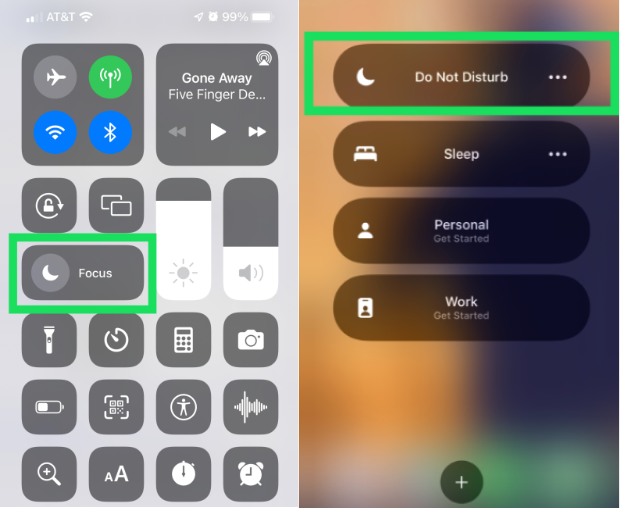
설정 앱에서 아이폰 방해금지모드 해제하기
혹시 제어 센터에서 방해금지모드 아이콘이 보이지 않으시나요? 그렇다면 아래 단계로도 아이폰 집중모드 해제가 가능합니다.
- 아이폰 SE/7/8/XR/11/12/13/14/15 → 설정(Settings) 앱 열기
- ‘집중 모드(Focus)’ 탭하기
- ‘방해금지모드(Do Not Disturb)’ 선택 후 스위치를 OFF로 전환
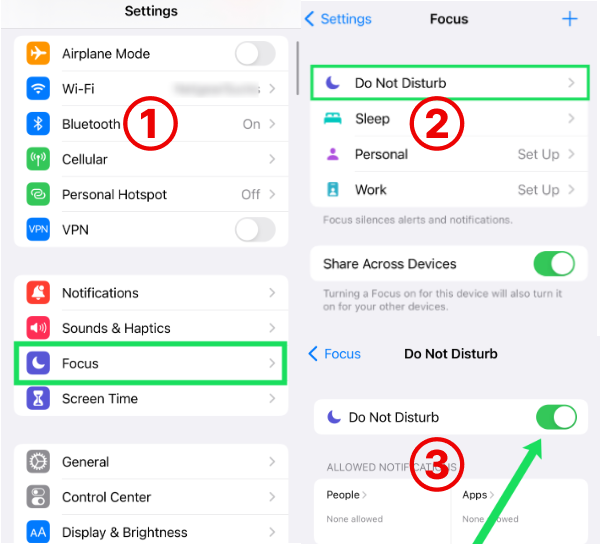
설정에서 집중모드 사용자 지정 및 켜는 방법
때로는 방해금지모드를 켜둔 채 알림을 놓쳐 불편할 때가 있죠. 이럴 땐 사용자 맞춤 설정을 활용하시면 좋습니다.
- 설정(Settings) 앱 → ‘집중 모드(Focus)’ 선택
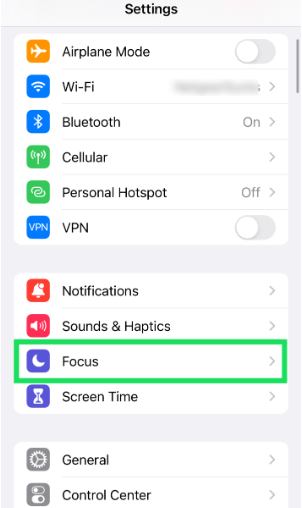
- 그다음 ‘방해금지모드(Do Not Disturb)’ 탭
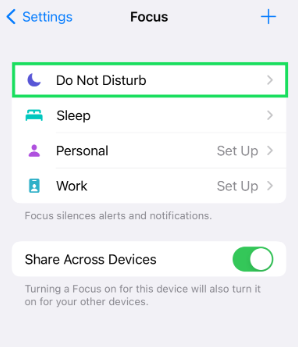
- 알림 허용할 연락처·앱 지정

- 옵션 저장 후 사용
이렇게 설정하면 언제든 본인 상황에 맞게 알림을 받을 수 있어, 아이폰 집중모드 해제뿐 아니라 맞춤형 활용에도 유용합니다.
아이폰 집중모드 해제 오류 해결 방법
가끔은 이유 없이 방해금지모드가 풀리지 않을 때가 있습니다. 걱정하지 마세요, 흔한 문제입니다.
- 설정(Settings) → 집중 모드(Focus) → 방해금지모드(Do Not Disturb) 확인
- 무음 설정, 스케줄, 허용된 연락처 등 점검
- 그래도 안 되면 반복 통화 허용 끄기, 아이폰 재시동, iOS 업데이트, 모든 설정 재설정 시도
이런 방법으로도 대부분의 방해금지 모드 끄는 방법 문제는 해결됩니다.
🔎더 자세한 내용은 아이폰 방해금지모드 해제 오류 해결 방법을 참고해 주세요.
보너스 팁 – 암호 없이 아이폰 잠금 해제하는 법
만약 비밀번호를 잊었거나 Face ID·Touch ID가 안 된다면, 집중모드 해제는 물론 방해금지모드도 끌 수 없습니다. 이럴 땐 Tenorshare 4uKey(테너쉐어 포유키) 가 큰 도움이 됩니다.
4uKey 주요 기능
비밀번호·Face ID·Touch ID 잠금 해제
Apple ID 제거
간단한 UI, 누구나 쉽게 사용 가능
개인정보 보호 보장
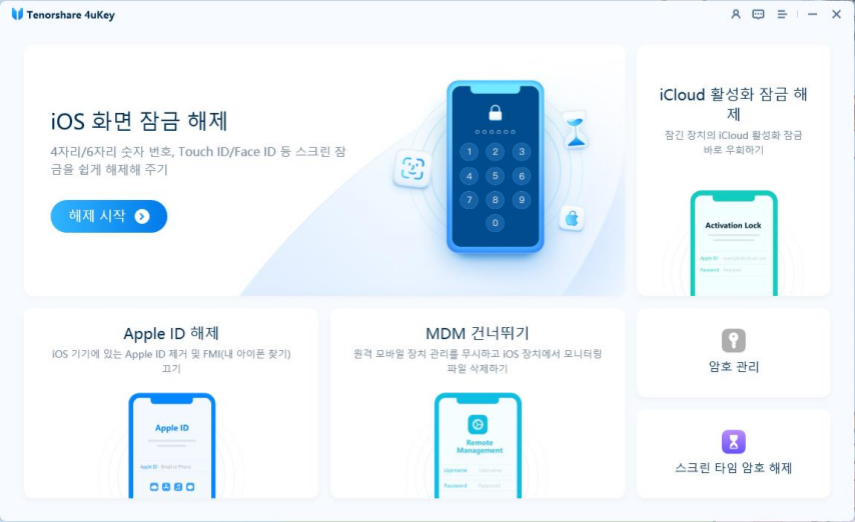
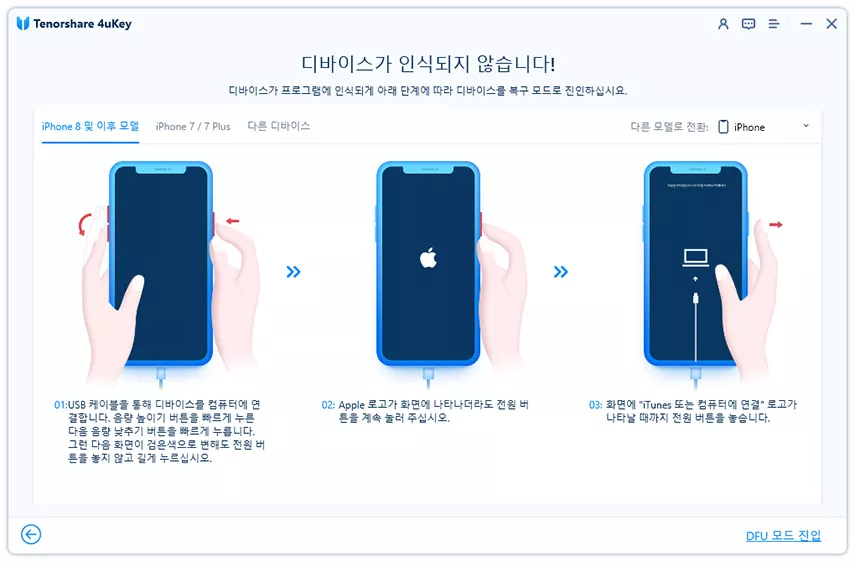
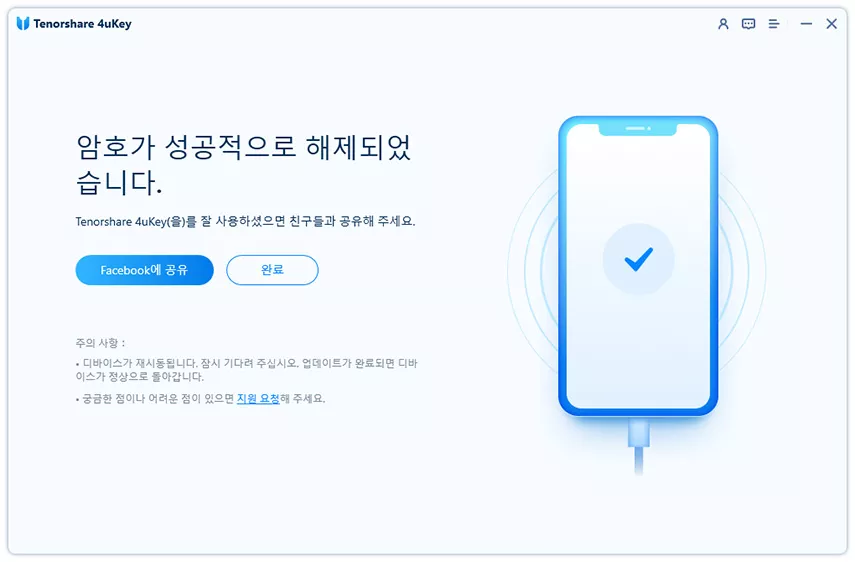
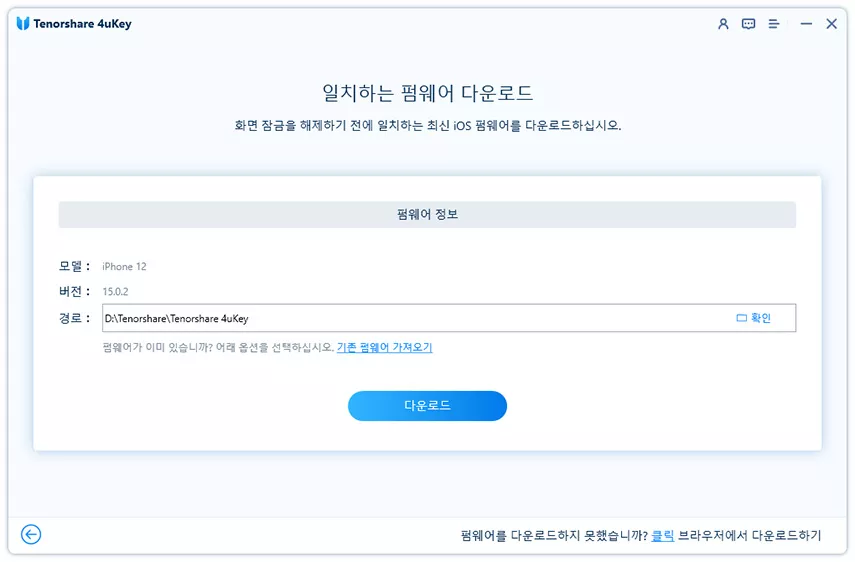
알림 센터나 설정 앱에서 쉽게 방해금지모드를 끌 수 있지만, 가끔 오류 때문에 잘 안 되는 경우도 있습니다.
이 글에서는 아이폰 SE/7/8/XR/11/12/13/14/15/16/17 모델을 기준으로 아이폰 집중모드 해제와 방해금지 모드 끄는 방법을 모두 정리해 드렸습니다. 만약 추가적으로 잠금 해제가 필요하시다면 Tenorshare 4uKey를 활용해 보시는 것도 좋은 방법입니다.
